プロジェクター内蔵シーリングライト「popIn Aladdin 2」レビュー、小さい部屋の壁でも迫力大画面を楽しめて照明器具にもスピーカーにもなるオールインワン

プロジェクターとスピーカーを内蔵し、普通の家庭の天井にあるシーリングライトの代わりに取り付けてプロジェクターとしても照明器具としても使用可能な「popIn Aladdin 2(ポップインアラジン2)」が、2020年9月6日から登場しています。短焦点プロジェクターが照明器具に内蔵されているおかげで不必要に場所を取ることはなく、小さい部屋の壁でも大画面でテレビやNetflix、Amazonプライム・ビデオ、YouTubeといったAndroid TVのコンテンツを楽しめるとのことなので、実際に使用して確かめてみました。
大画面のある暮らし。popIn Aladdin 2は場所を取らない、すべての間取りにフィットする大画面 。
https://aladdin.popin.cc/
・目次
◆開封
◆本体の設置
◆使用準備
◆3in1のプロジェクターを使ってみた
◆「popIn Aladdin 2」を使えば壁が大画面ディスプレイに
◆「popIn Aladdin 2」で音楽を再生
◆まとめ
◆開封
「popIn Aladdin 2」はこんな感じの箱に入っていました。

開封すると、取扱説明書とシェード(シーリングライトのカバー部分)が入った黒い箱が見えてきます。

その下には、梱包材に包まれた本体やリモコンが入っていました。

箱の中身を全部出したのがこれ。左からリモコン・設置用のアダプター・シェードと本体・書類です。

書類はクイックスタートガイド・使用上の注意が記載された「安全のために」・スタッフのメッセージなどがかかれたリーフレットの3種類でした。
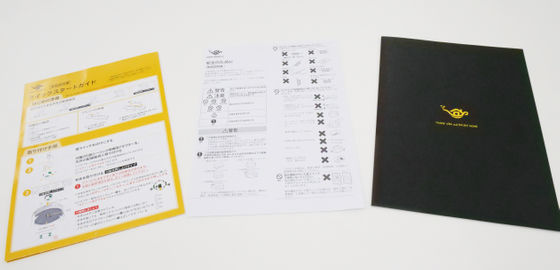
本体の天面には、天井が傷つかないように保護するためのスポンジがついています。また、中心部の穴は、アダプターを差し込むためのものです。

底面には無数の小さなLEDがついていました。

底面にはUSBポートがありますが、これは不具合対応時の強制アップデートに使用するため、通常は使用しません。

映像を投影するレンズは、ガラスカバーで保護されています。

レンズの反対側の側面には、スピーカーがロゴを挟んで2基あります。

シェードを本体に取り付けると、こんな感じになりました。

本体は大きさが直径476mm×高さ145mmで、重さも4.9kgあるので、天井に取り付ける際は注意を要します。

設置用のアダプターには、金属製のツメがついており、これを天井の配線器具の穴に差し込んでセットします。

アダプターのもう一方の面には、緑色のロックレバーや、アダプターを天井から外す時に使う赤いボタンがありました。

リモコンには電源ボタン・音声入力ボタン・メニューボタン・ライトオンオフボタン・ライト切替ボタン・丸い矢印キーとその中心にあるOKボタン・戻るボタン・ホームボタン・プラスマイナスボタンがあります。

リモコンは、同梱の単四形アルカリ電池2本を入れて使用します。

◆本体の設置
というわけで、「popIn Aladdin 2」を実際に天井に設置していきます。今回設置するのはこの4畳半ほどの広さの部屋です。

この壁に映像を投影します。

まずは天井のシーリングライトを取り外します。

壁のスイッチをオフにしてライトを消したら、シェードを外して……

ライト本体も取り外します。天井の配線器具は「丸型フル引掛シーリング」という、「popIn Aladdin 2」の取り付けが可能なタイプでした。「popIn Aladdin 2」は家庭にあるほとんどの配線器具に対応していますが、念のため購入する前に公式サイトをチェックして、取り付け予定の部屋に「popIn Aladdin 2」を取り付け可能な配線器具があるかどうか確認する必要があります。

シーリングにアダプターを取り付けたら……

本体の穴にアダプターを通して「カチッ」という音が2回するまで押し上げ、アダプターにあるロックレバーを「カチッ」と音がするまでスライドさせます。

次に、レンズが映像を投影する壁の方向を向くように本体を回します。


続けて、アダプターの配線を本体の穴にあるコネクターに差し込みます。

最後にシェードを本体に取り付けたら、設置は完了です。

◆使用準備
壁のスイッチを入れるとシーリングライトが点灯しました。さらに、リモコンの電源ボタンを押すと、本体のLEDが緑色に点灯して、プロジェクターが起動します。

続いて、プロジェクターの初期設定に入ります。映像と音声の案内に従い、まずはリモコンと本体のペアリングを行います。

リモコンの「戻るボタン」と「ホームボタン」を同時に長押しすると、電源ボタンが点灯します。プロジェクター本体から音が鳴ったらペアリングができた合図です。

次に、フォーカスの設定を行います。まず、リモコンの底部にあるスイッチを右にスライドさせて、赤枠の状態にしたら……
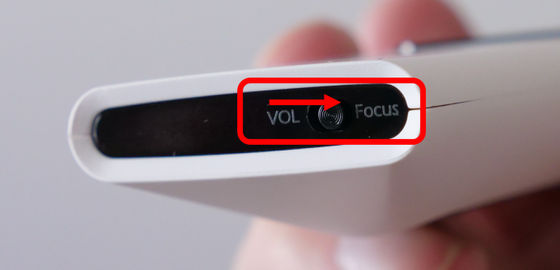
「プラスマイナスボタン」を操作してフォーカスを調整します。
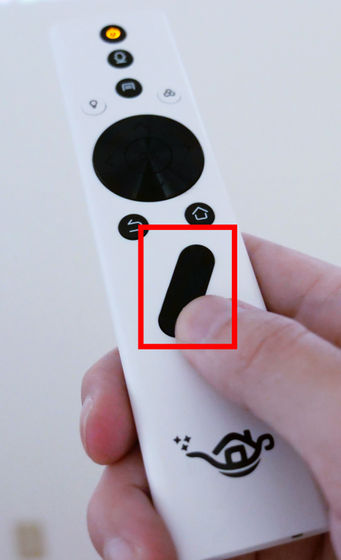
文字がくっきりしたら、次の設定に移ります。

次に、映像の位置調整を行います。初期状態では、こんな感じに映像の一部が天井にかかってしまっていますが……

「矢印ボタン」を使って一番下にすると、ちょうど天井と床の中心ほどに映像を投影することができるようになりました。
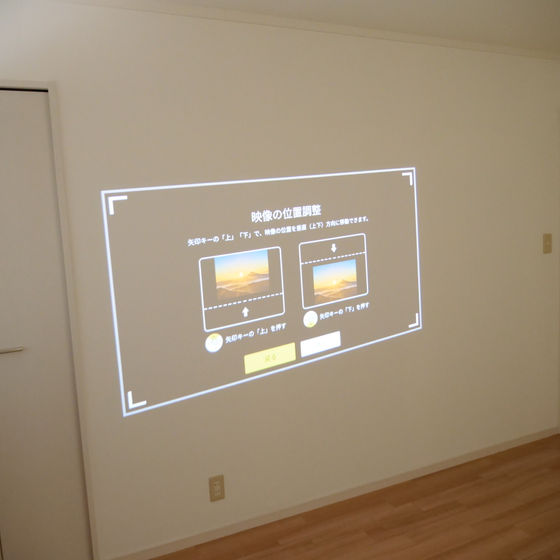
次に、台形ゆがみ補正を行います。「矢印ボタン」で4つの角を1つずつ選択してから「OKボタン」を押すと、「矢印ボタン」で角の位置を変更できるようになるので、映像がゆがまなくなるよう調整します。なお、アスペクト比は維持されないので、横長・縦長になりすぎないよう注意が必要です。

続いて、使用するWi-FiのSSIDを選択し、パスワードを入力して本体をインターネットに接続します。

次に、郵便番号を入力します。これは、住んでいる地域の情報を表示するためのものだとのこと。

利用規約が表示されるので、読み終えたら「同意する」で次に移ります。
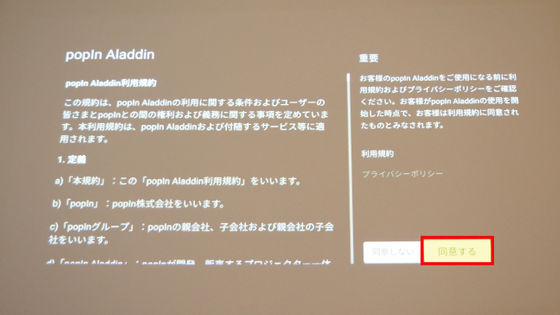
最後に、本体を設置したシーリングの種類と設置方法を示したムービーが流れるので、正しく設置したかを確認したらプロジェクターの準備完了です。


「popIn Aladdin 2」は付属のリモコンだけでなく、「popIn Aladdin」アプリをインストールしてスマートフォンをリモコン代わりにしたり、リモコンやスマートフォンのマイクを通じて音声で操作したりすることも可能です。
popIn Aladdin - Google Play のアプリ
https://play.google.com/store/apps/details?id=cc.popin.aladdin.assistant&hl=ja
「popIn Aladdin」をApp Storeで
https://apps.apple.com/jp/app/popin-aladdin/id1432490876
今回は、アプリをAndroidスマートフォンにインストールしていきます。まず上記リンクにアクセスして、「インストール」をタップします。
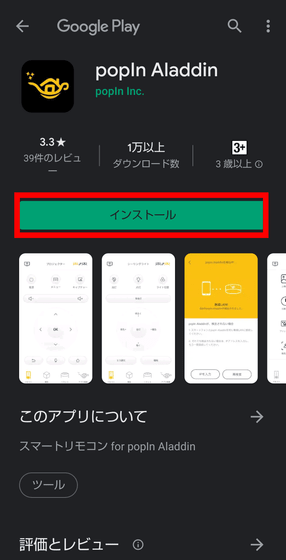
インストールできたら「開く」をタップします。
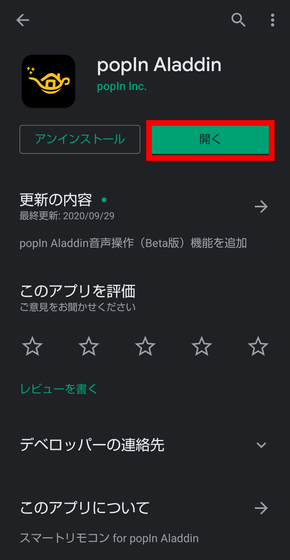
アプリが自動的に本体を検知するので、「接続」をタップします。
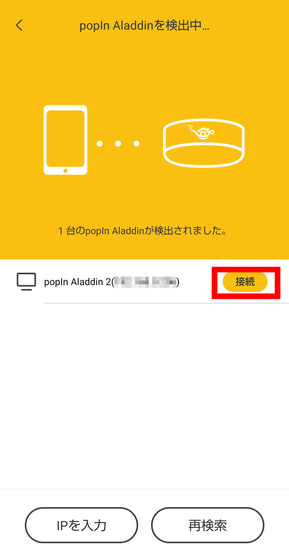
アプリの画面はこんな感じ。各ボタンの機能はリモコンと同じなので、リモコンと同じ感覚でスマートフォンから「popIn Aladdin 2」を操作できます。ただし、スマートフォンで「popIn Aladdin 2」を操作するには、本体が起動してインターネットに接続している必要があります。
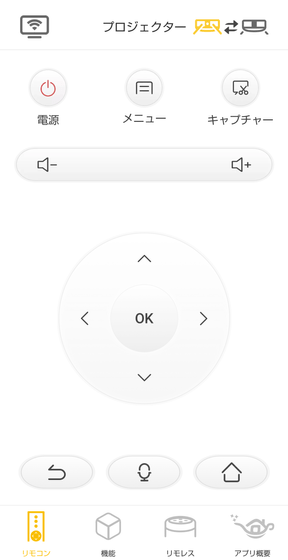
◆3in1のプロジェクターを使ってみた
「popIn Aladdin 2」の最大の特長は、シーリングライト・プロジェクター・スピーカーが1つになった3in1プロジェクターだという点です。実際に、各機能を使っている様子は、以下のムービーから見ることができます。
3in1のプロジェクター「popIn Aladdin 2」を使ってみた - YouTube

リモコンの「ライトオンオフボタン」を押すと、シーリングライトがつきます。初期設定では、「昼光色」で点灯します。

「ライト切替ボタン」を押すたびに、「電球色」

「昼白色」

「常夜灯」に切り替わり、もう一度「ライト切替ボタン」を押すと「昼光色」に戻ります。

ライトの色はメニューから変更することが可能なほか、スマートフォンアプリでも調光できます。明るさの変更や……
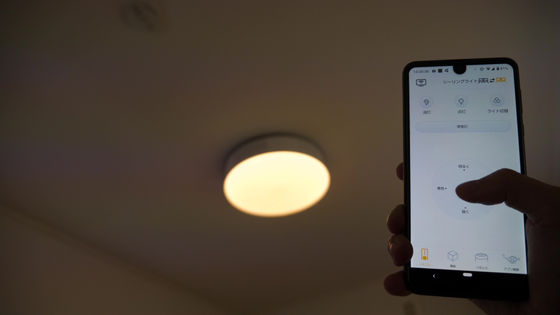
暖色から寒色への変更することもできます。調光可能なパターンは、初代「popIn Aladdin」では36通りでしたが、「popIn Aladdin 2」では1万通りに増えています。
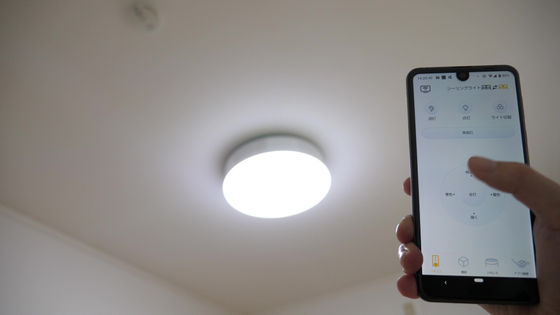
Android TVを搭載しており、プロジェクターとしてNetflix、Amazonプライム・ビデオ、YouTubeなどのアプリを通じてさまざまなコンテンツを大きな画面で視聴可能。

音声での操作にも対応しており、操作も手軽です。例えば、リモコンのマイクボタンを押しながら「YouTubeでGIGAZINE」と話すと、自動的にYouTubeアプリでGIGAZINEと検索してくれました。
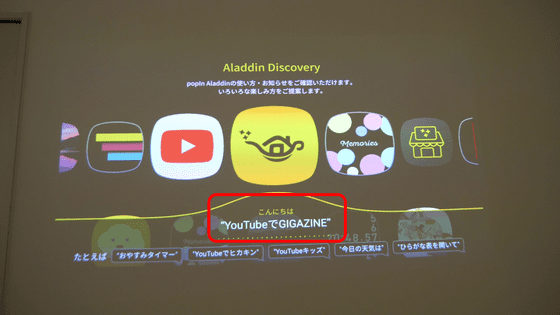
◆「popIn Aladdin 2」を使えば壁が大画面ディスプレイに
プロジェクターの画質を見るため、試しに風景写真をスライドショーとして流すオリジナルコンテンツ「美風景」を映してみたのがこれ。デコボコのある壁紙に投影しているため限界はあるものの、初代「popIn Aladdin」のHD画質からフルHD画質に進化しているため、かなり細かい部分まで見ることができます。

本体の中心から壁まで約130cmしか離れていない状態でも、映像の大きさは縦約81cm×横約159cmと、70インチ相当でした。70インチのテレビを4畳半程度の部屋に置くとなると、薄型のものでも相当場所を取ってしまいますが、「popIn Aladdin 2」は天井に設置されているので一切場所をとりません。

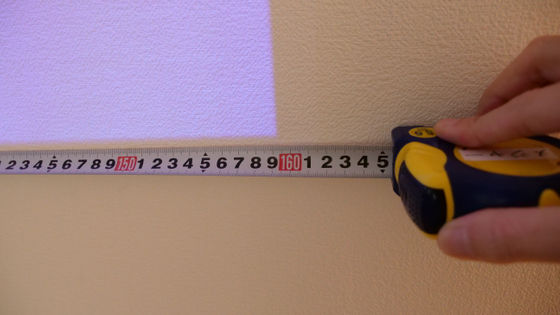
独自の短焦点レンズを採用しているため、以下のように柱などで壁が狭い場所でもしっかり映像を投影できます。
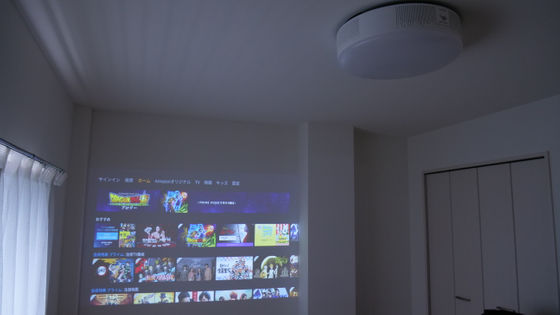
また、天井に設置されているので「使用中に家族が不意にプロジェクターの前を横切り、強力な光が目に入ったり、映像に影が入ったりする」という事態が起きにくいのもポイントです。

この大画面を生かして、Amazonプライム・ビデオなどで映画を鑑賞したり……
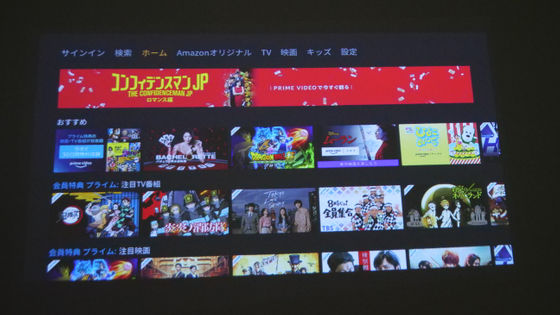
インストラクターの実演を見られる「ヨガ教室」、子ども向けの「学習ポスター」や「等身大動物図鑑」といった家庭向けのコンテンツを流したりすることができます。



また、「popIn Aladdin」が公式に推奨しているテレビチューナー・「Xit AirBox」など、対応のチューナーを「popIn Aladdin 2」と同じ無線LANネットワークに接続することで……

「popIn Aladdin 2」でテレビを視聴することができます。
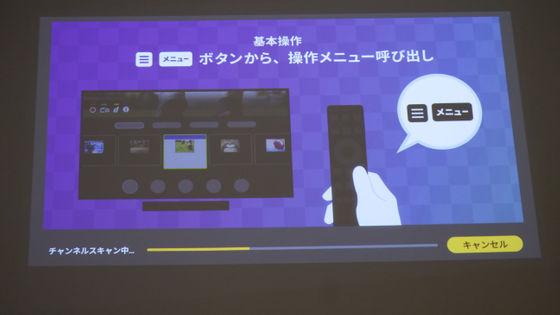
◆「popIn Aladdin 2」で音楽を再生
「popIn Aladdin 2」はBluetoothやAirPlay、一部端末のMiracastに対応しているため、スマートフォンやPCと接続して音声を再生することも可能。映画などのコンテンツを「popIn Aladdin 2」1台で視聴できるほか、端末とつないでワイヤレススピーカーとして使うこともできます。
以下のムービーを再生すると、実際に「popIn Aladdin 2」から音楽を流しつつ周りを動き回って、音の聞こえ具合や音質を確かめてみた時の様子が分かります。
「popIn Aladdin 2」音質テスト - YouTube

楽曲:Falcom Sound Team JDK「GENESIS BEYOND THE BEGINNING OPENING VERSION」 from イース・オリジン オリジナル・サウンドトラック
初代「popIn Aladdin」は出力5Wのスピーカーが1台ついているだけでしたが、「popIn Aladdin 2」では出力が8Wとなり、スピーカーの数も2台になっています。それでも高音の伸びがやや弱く、プロジェクターの真後ろ以外では音が少しこもったように聞こえてしまいますが、出力がアップしたおかげか全体的な音圧はしっかりしているので、プロジェクターと一体になっているスピーカーとして使うことを考えれば、十分だと感じます。
◆まとめ
実際に「popIn Aladdin 2」を設置・使用してみて、まず感じたのが「とにかく場所をとらない」というメリットです。スピーカーを内蔵したフルワイヤレスのプロジェクターなら「popIn Aladdin 2」以外にもありますが、そうしたプロジェクターは焦点距離や障害物の問題で設置可能な場所が限られてしまい、結局それなりのスペースを占有してしまうことがしばしばあります。一方、「popIn Aladdin 2」は天井からかなりの角度で映像を投影できるので、狭い部屋でも邪魔にならず、柱や横方向の梁(はり)で平面が少ない壁でも大きな画面を表示することが可能です。
明るさや色味を自由に調光可能でシーリングライトとしての性能も高く、スマートフォンでの操作や音声入力にも対応しているので操作も簡単です。また、時間や気温を表示させたり、ワイヤレススピーカーとして音楽を流したりすることもできるので、本格的にエンターテインメントを楽しむ時だけでなく日常生活でも活躍するデバイスだと感じました。

「popIn Aladdin 2」は公式サイトから税・送料込みで9万9800円で購入可能です。
・関連コンテンツ












